
Để nhóm bảng tổng hợp theo ngày trong tuần (ví dụ: Thứ Hai, Thứ Ba, Thứ Tư, v.v.), bạn có thể thêm cột trợ giúp vào dữ liệu nguồn bằng công thức để trích xuất tên ngày trong tuần, sau đó sử dụng trình trợ giúp để nhóm dữ liệu trong bảng tổng hợp . Trong ví dụ được hiển thị, bảng tổng hợp được định cấu hình để hiển thị doanh số bán hàng theo ngày trong tuần. Lưu ý rằng Excel tự động sắp xếp các tên ngày trong tuần chuẩn theo thứ tự tự nhiên, thay vì theo thứ tự bảng chữ cái.
Trường bảng tổng hợp
Trong bảng tổng hợp được hiển thị, có bốn trường được sử dụng: Ngày, Khu vực, Bán hàng và Ngày. Ba trong số các trường này được sử dụng để tạo bảng tổng hợp được hiển thị: Khu vực là trường Hàng, Ngày là trường Cột và Bán hàng là trường Giá trị, như được thấy bên dưới.

Khi trường Doanh số được thêm lần đầu tiên dưới dạng trường Giá trị, nó sẽ tự động được đặt tên là "Tổng Doanh số". Trong ví dụ, nó đã được đổi tên thành "Bán hàng", với một khoảng trống ở cuối để ngăn Excel phàn nàn rằng tên này đã được sử dụng.
Công thức trợ giúp
Công thức được sử dụng trong E5, được sao chép xuống, là:
=TEXT(B5,"ddd")
Công thức này sử dụng hàm TEXT và định dạng số tùy chỉnh để hiển thị ngày viết tắt trong tuần.
Các bước
- Thêm cột trợ giúp với công thức ở trên như hình minh họa
- Tạo bảng tổng hợp
- Kéo Ngày vào khu vực Cột
- Kéo Khu vực vào khu vực Hàng
- Kéo Bán hàng vào khu vực Giá trị
- Đổi tên thành "Bán hàng" (dấu cách ở cuối ghi chú)
Trục liên quan
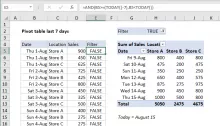 Bảng tổng hợp 7 ngày qua Để tạo bảng tổng hợp hiển thị dữ liệu 7 ngày qua (hay nói chung là n ngày qua), bạn có thể thêm cột trợ giúp vào dữ liệu nguồn bằng công thức để gắn cờ các bản ghi trong 7 ngày qua , sau đó sử dụng cột trợ giúp để lọc dữ liệu trong…
Bảng tổng hợp 7 ngày qua Để tạo bảng tổng hợp hiển thị dữ liệu 7 ngày qua (hay nói chung là n ngày qua), bạn có thể thêm cột trợ giúp vào dữ liệu nguồn bằng công thức để gắn cờ các bản ghi trong 7 ngày qua , sau đó sử dụng cột trợ giúp để lọc dữ liệu trong…  Bộ lọc bảng tổng hợp theo ngày trong tuần Để tạo bảng tổng hợp có bộ lọc cho ngày trong tuần (tức là lọc vào các ngày Thứ Hai, Thứ Ba, Thứ Tư, v.v.), bạn có thể thêm một cột trợ giúp vào dữ liệu nguồn với một công thức để thêm tên ngày trong tuần, sau đó sử dụng cột trợ giúp để lọc dữ liệu trong…
Bộ lọc bảng tổng hợp theo ngày trong tuần Để tạo bảng tổng hợp có bộ lọc cho ngày trong tuần (tức là lọc vào các ngày Thứ Hai, Thứ Ba, Thứ Tư, v.v.), bạn có thể thêm một cột trợ giúp vào dữ liệu nguồn với một công thức để thêm tên ngày trong tuần, sau đó sử dụng cột trợ giúp để lọc dữ liệu trong…

Đào tạo Pivot Table
Nếu bạn sử dụng Excel, nhưng không biết cách sử dụng Pivot Table, bạn đang bỏ lỡ… lãng phí thời gian khi cố gắng làm những việc mà Pivot Table có thể tự động làm cho bạn. Core Pivot là một khóa học Excel bằng video từng bước sẽ dạy cho bạn mọi thứ bạn cần biết để sử dụng công cụ mạnh mẽ này. Với một khoản đầu tư nhỏ, Pivot Tables sẽ trả lại tiền cho bạn nhiều lần. Xem chi tiết tại đây.








